如果您在某個組織工作,大約有一個 40% 的可能性您的組織使用 Microsoft Outlook 進行郵件發送。因此,您可以訪問統一的聯繫人列表和顯示事件和會議的日曆。現在,如果您希望組織中的人能夠知道您何時空閒或忙碌,您可以與他們共享您的日曆。
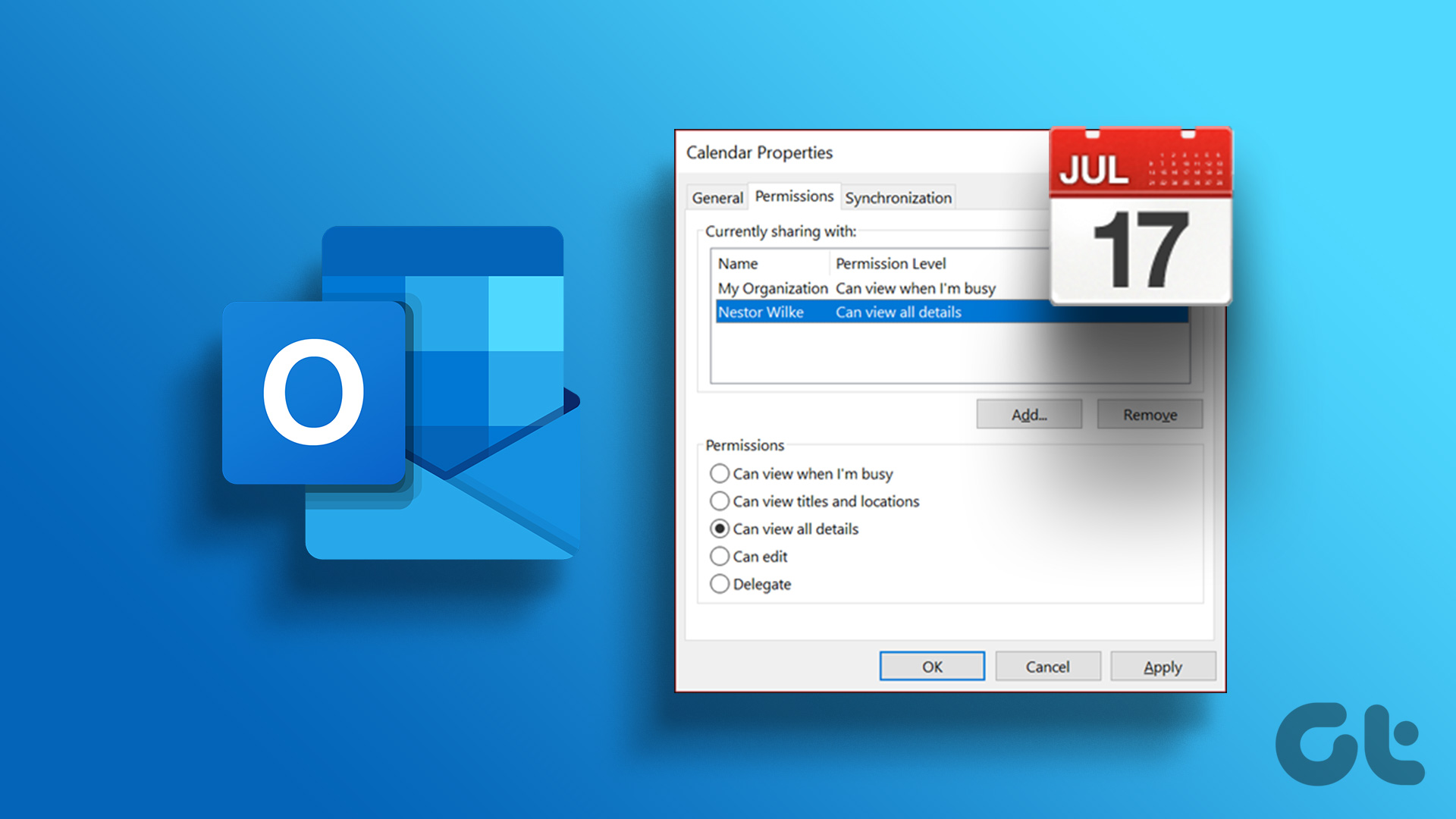
這樣一來,他們就不會不斷地與您聯繫以了解您是否忙碌,只需簡單地預覽您的日曆即可足以得到答案。如果您還有私人助理,您可以將日曆的訪問權限委託給他們。閱讀下文了解在 Microsoft Outlook 日曆中管理共享權限的步驟:
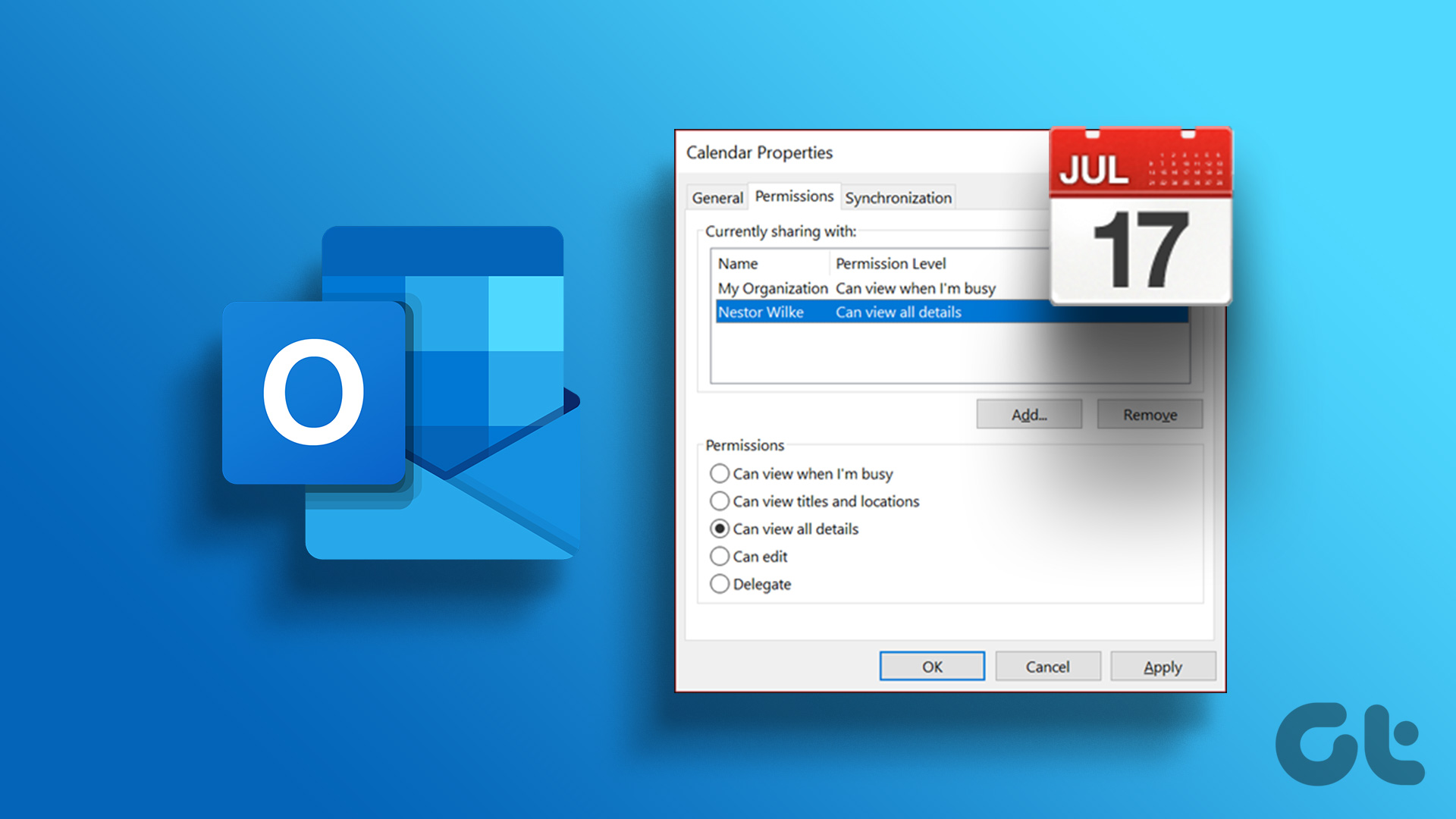
如何共享您的 Microsoft Outlook 日曆
要共享您的 Microsoft Outlook 日曆,您必須擁有 Microsoft 365 或 Exchange 帳戶。使用這些帳戶,您可以向其他用戶發送共享邀請,以便他們查看您的日曆。共享 Microsoft Outlook 日曆的方法如下:
第 1 步:單擊任務欄上的“開始”按鈕並鍵入 Outlook 以搜索該應用。
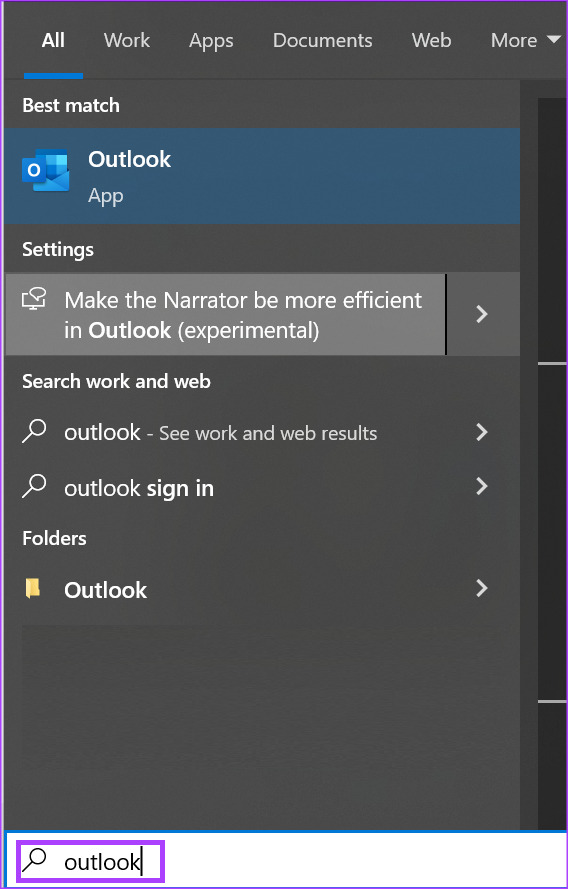
步驟2:從結果中,單擊 Microsoft Outlook 應用程序將其打開。
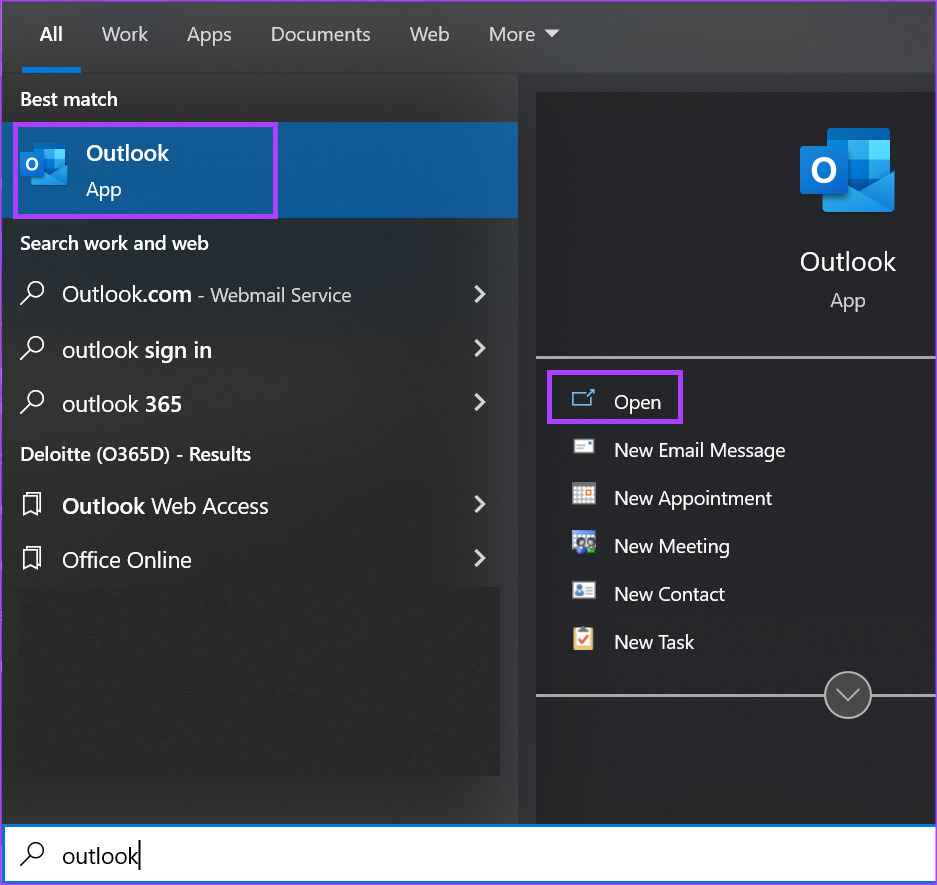
第 3 步:在 Outlook 頁面上,單擊日曆圖標以查看您的日曆設置。 p> 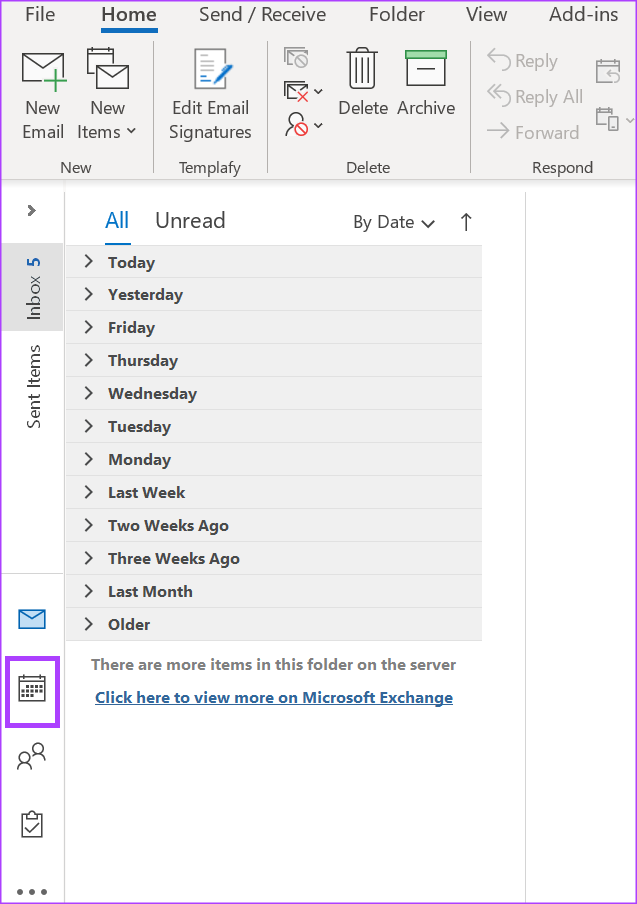
第 4 步:在功能區上,選擇管理日曆組中的共享日曆圖標。

第 5 步:從下拉列表中選擇您要共享的日曆-向下菜單。
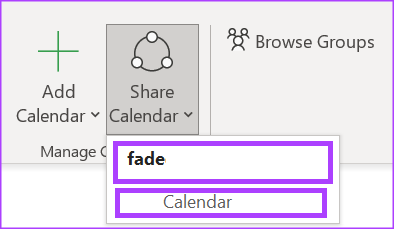
第 6 步:在“日曆屬性”對話框中,單擊“添加”以啟動您的地址簿。
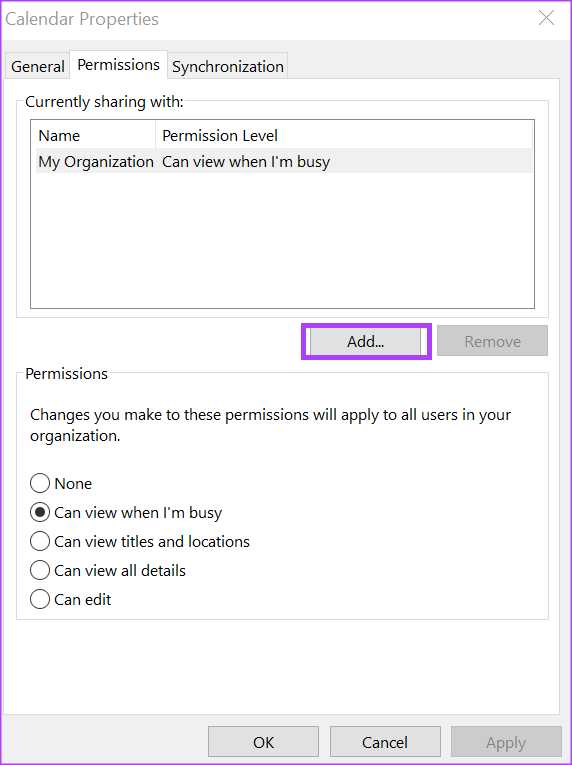
第 7 步:從地址簿中選擇或輸入您想與其共享日曆的用戶的電子郵件地址,然後單擊確定。
第 8 步:在“日曆屬性”對話框中,日曆的名稱收件人應該顯示。從以下選項中選擇您希望他們對您的日曆擁有的權限類型:
可以在我忙碌時查看 可以查看標題和位置 可以查看所有詳細信息 可以編輯 委託 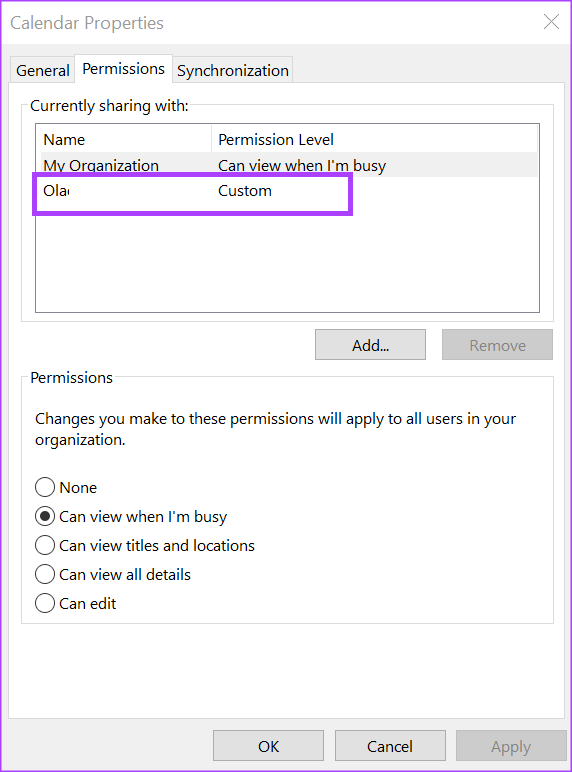
第 9 步:單擊“確定”保存更改。

與您共享日曆的人將收到一封包含共享邀請的電子郵件。他們需要做的就是單擊“接受”以在他們的日曆列表中查看您的共享日曆。
如何委派對您的 Microsoft Outlook 日曆的訪問權限
當您將某人指定為您的 Microsoft 上的代理人時Outlook 日曆,他們可以代表您發送日曆邀請。他們還可以閱讀您的會議請求並做出回應。以下是如何授予代理訪問您的日曆的權限。
第 1 步:在您的計算機上打開 Microsoft Outlook。在 Microsoft Outlook 功能區上,單擊“文件”選項卡。

第 2 步:單擊“帳戶信息”頁面上的“帳戶設置”按鈕。
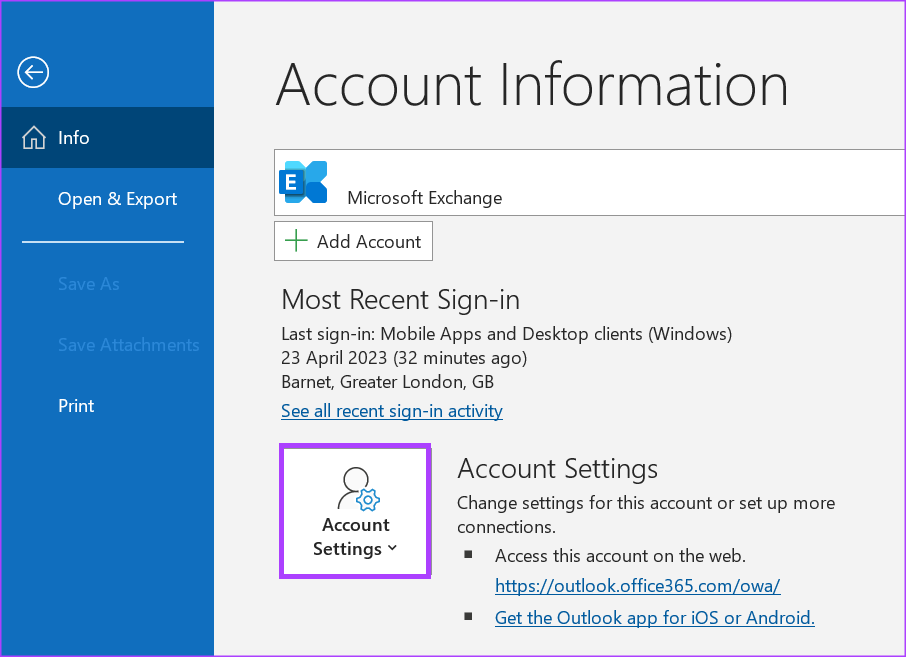
第 3 步:來自下拉選項,選擇委託訪問。
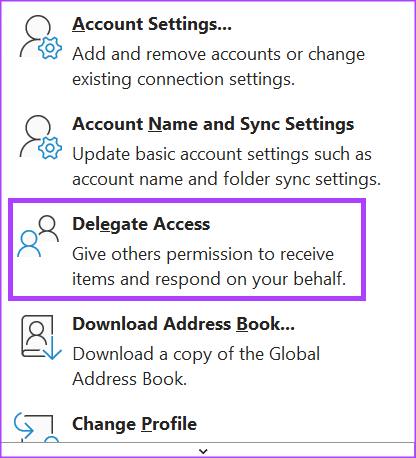
第 4 步:單擊“代理人”對話框中的“添加”按鈕以啟動您的地址簿。
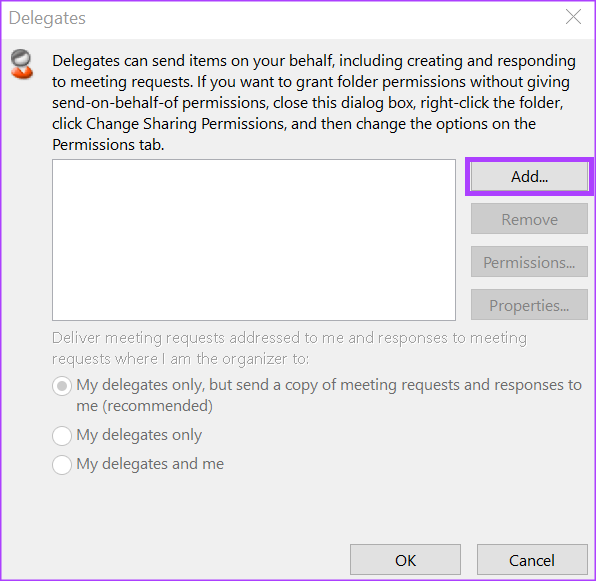
第 5 步:從在地址簿中,選擇或輸入您想要與其共享日曆的用戶的電子郵件地址,然後單擊確定。
第 6 步:在“委派權限”對話框中選定的用戶,從以下選項中選擇您希望代表擁有的日曆權限類型:
無審閱者(可以閱讀項目)作者(可以閱讀和創建項目)編輯者(可以閱讀、創建和修改項目) 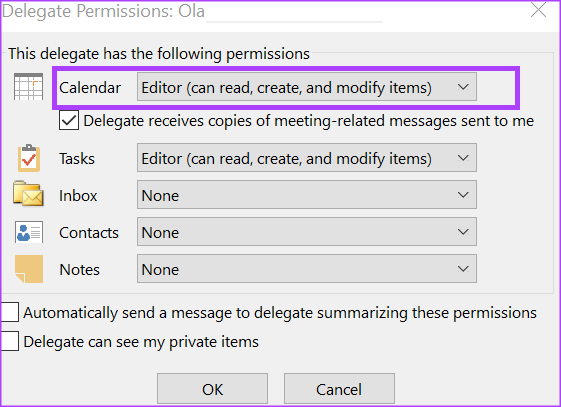
第 7 步:要發送消息以通知委託人權限已更改,請選中“自動發送消息給委託人以總結這些權限”複選框。

第 8 步:在選擇您的權限後單擊“確定”關閉對話框。
如何停止共享您的 Microsoft Outlook 日曆
如果您不想再讓其他人訪問您的日曆,您可以停止分享它。操作方法如下:
第 1 步:在 Outlook 頁面上,單擊“日曆”圖標以查看您的日曆設置。
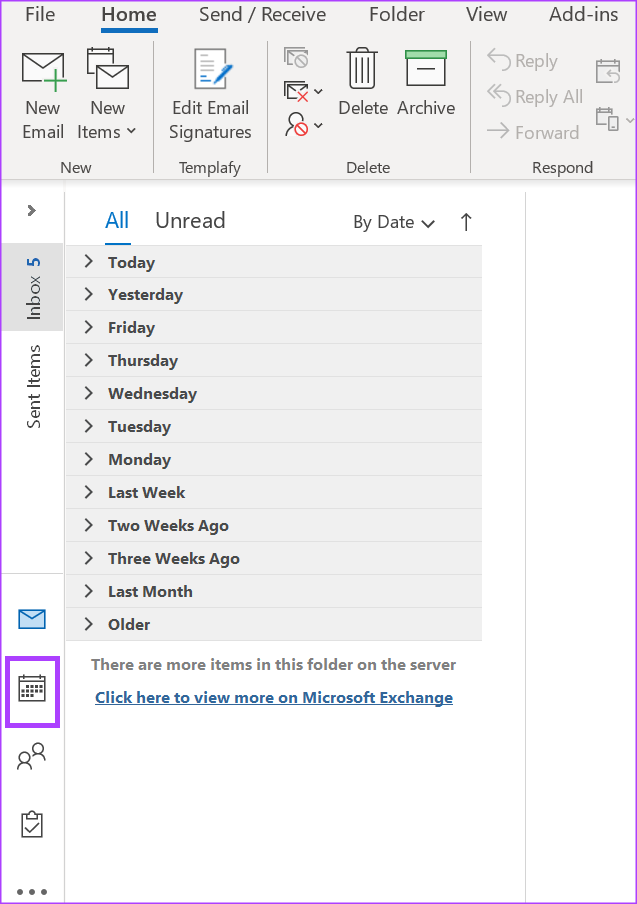
第 2 步:在功能區上,選擇管理日曆組中的共享日曆圖標。

第 3 步:從下拉菜單中選擇您要停止共享的日曆。
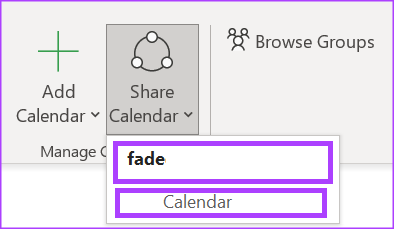
第 4 步:在“日曆屬性”對話框中,單擊您希望停止與之共享日曆的用戶的姓名。
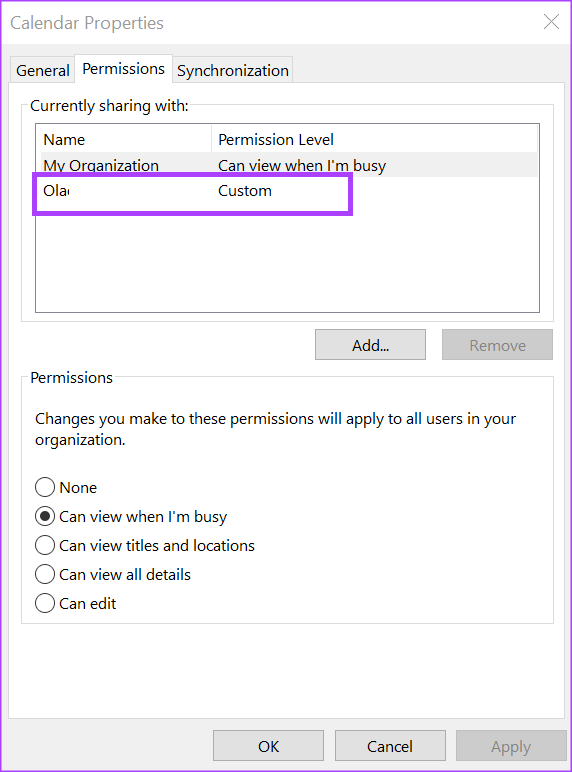
第 5 步:點擊刪除按鈕。
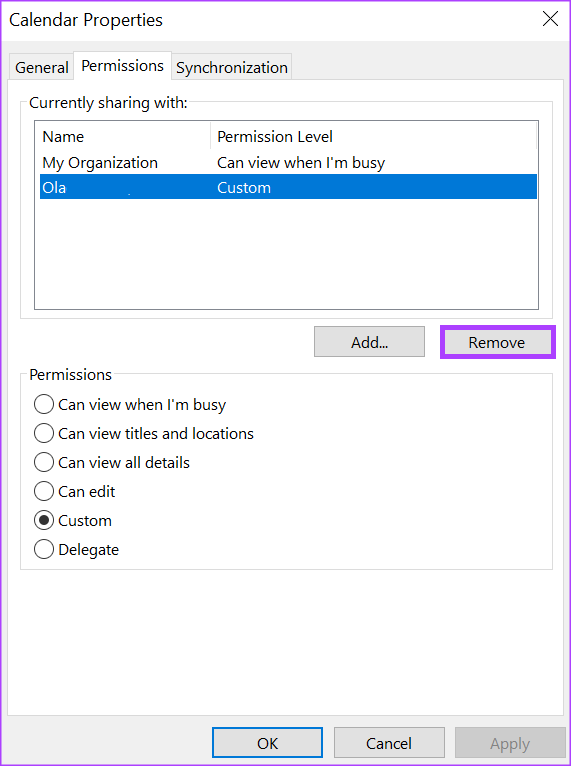
第 6 步:單擊“確定”按鈕關閉包含新更改的對話框。
將您的 Outlook 日曆添加到 Google 日曆
如果您使用 Google 日曆,您還可以將其與 Outlook 日曆同步。這使您可以全面了解所有即將發生的事件和約會。

